Лучший способ добавить GIF в вашу электронную почту
Маркетинговые электронные письма иногда могут быть мягкими. Итак, как можно улучшить электронное письмо, кроме хорошо написанного контента? Попробуйте добавить GIF.
Вы можете легко добавлять GIF-файлы, даже не имея опыта программирования. Этот пост научит вас добавлять GIF в свои электронные письма и правильно интегрировать его в свою маркетинговую кампанию.

Статическое изображение против. ЯД
Графический формат обмена (GIF) — это формат цифровых изображений, который существует с 1987 года, когда его разработала Compuserve. Это похоже на флипбук, где одно изображение кодируется несколькими кадрами.
Программы для Windows, мобильные приложения, игры - ВСЁ БЕСПЛАТНО, в нашем закрытом телеграмм канале - Подписывайтесь:)
В отличие от статических изображений или картинок, GIF имеет короткую анимацию, которая длится несколько секунд и часто зацикливается. Некоторые из наиболее эффективных GIF-файлов содержат только определенные части с движениями, и все изображение не нужно анимировать.
В Состояние электронной почты в 2020 г. Исследование Litmus показало, что около 51% маркетологов используют GIF-файлы в некоторых своих электронных письмах.
Конвертируемый ультрабук Dell XPS 12 — один из заметных успехов использования GIF-файлов в электронных письмах. Электронное письмо 2012 года, отправленное Дэвидом Сирком, стратегом по электронной почте Dell, содержало GIF-изображение, демонстрирующее, как ультрабук переходит с ноутбука на планшет.
Dell увеличила конверсию на 103%, что удвоило выручку ультрабуков.
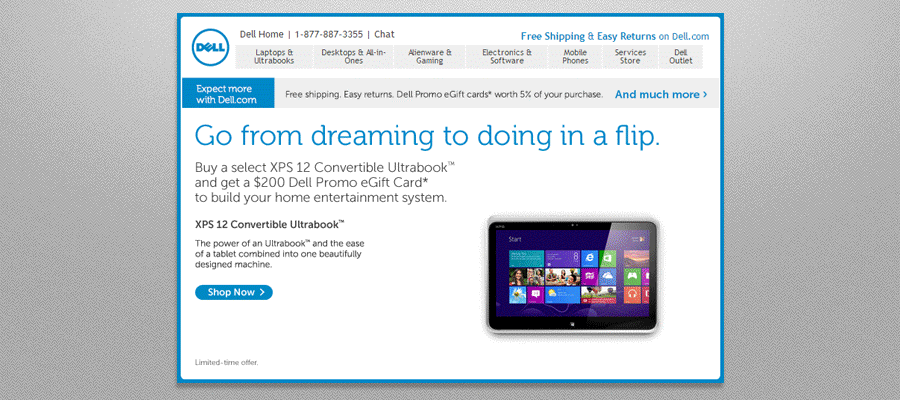 GIF от MarketingSherpa
GIF от MarketingSherpa
Исследование Nielsen Norman Group обнаружили, что люди более положительно реагируют на электронные письма, в которых не используются анимированные GIF. Хотя было бы лучше использовать GIF-файлы экономно и только для определенных целей, хорошо оформленный и идеально размещенный GIF может превратить ваших читателей электронной почты в платежеспособных клиентов.
4 причины, почему гифки в электронных письмах работают как по волшебству
Большинство почтовых клиентов поддерживают формат файлов GIF, за исключением настольных Outlook 2007–2016. Вы также можете просматривать их в настольных и мобильных почтовых клиентах в приложении или прямо с веб-сайта клиента.
- Гифки привлекают внимание читателей
Добавление GIF-файлов в электронную почту может помочь привлечь внимание клиента. Поступая так, вы можете заставить их действовать в соответствии с вашим призывом к действию (CTA).
- Он может упростить сложные идеи.
GIF-файлы могут иллюстрировать сложные процессы или инструкции без излишней многословности в электронном письме.
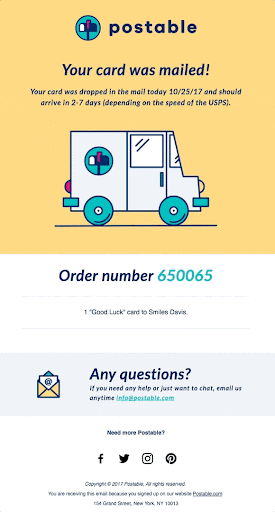 GIF от ReallyGoodEmails для публикации
GIF от ReallyGoodEmails для публикации
- GIF-файлы могут помочь в демонстрации продуктов и услуг.
GIF-файлы могут помочь представить инновационные продукты, с которыми люди могут быть незнакомы, и продемонстрировать их уникальные особенности за считанные секунды.
- Это может заинтересовать ваших читателей вашим новым содержанием.
GIF-файлы отлично подходят для предварительного просмотра предстоящих событий, например, предстоящего шоу или продукта. Поскольку вы не ограничены одним статическим изображением, это может заинтересовать вашу аудиторию, используя несколько тизеров в одной анимации.
7 вещей, которые следует помнить при добавлении GIF в электронное письмо
Используйте почтовый клиент, поддерживающий GIF. Отправляя электронное письмо, убедитесь, что получатели используют почтовые службы, поддерживающие GIF. К счастью, почти все почтовые клиенты могут отправлять и получать электронные письма в формате GIF, за исключением Outlook 2007–2016.
2. Не используйте непрофессиональные GIF-изображения. Всегда спрашивайте себя, подходит ли GIF для вашей аудитории, прежде чем использовать его. Убедитесь, что GIF выглядит профессионально.
3. Сопоставьте свои GIF-файлы с призывом к действию. Одним из лучших способов использования GIF-файлов, помимо демонстрации вашего продукта или услуги, является направление читателя к призыву к действию. Ваш GIF должен содержать сообщение о том, что им следует делать после прочтения письма, будь то переход по ссылке или просмотр вашего предложения.
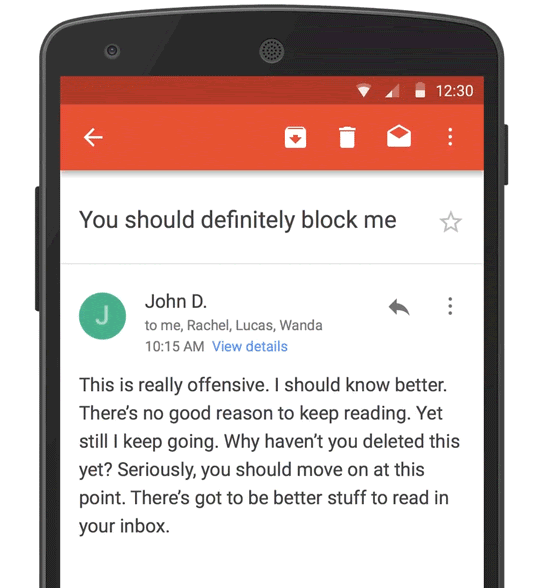 Фото Micdotcom с сайта Tumblr
Фото Micdotcom с сайта Tumblr
4. Не добавляйте GIF без цели или контекста. GIF должен способствовать достижению общей цели вашего контента, будь то информирование или развлечение. Если этого не произойдет, это может оттолкнуть клиентов, а не заманить их. Опять же, лучше всего провести тщательное исследование вашей целевой аудитории.
5. Создавайте собственные GIF-файлы вместо того, что доступно в Интернете. Может возникнуть соблазн использовать популярные GIF-файлы, поскольку они привлекают внимание. Однако лучше всего создать собственный GIF-файл, отражающий ваше маркетинговое сообщение.
6. Не добавляйте медленно загружающийся GIF. Перед загрузкой убедитесь, что GIF загружается быстро и плавно анимируется. Если какие-либо кадры зависают, проверьте размер файла GIF и, если возможно, уменьшите его. Размер файла GIF не должен превышать 2,5 МБ, чтобы он быстро загружался на экран читателя и без проблем анимировался.
7. Анимируйте только одну часть GIF. Некоторых читателей гифки отвлекают. Если вы не хотите беспокоить своих клиентов, пока они переваривают суть письма, попробуйте анимировать только часть GIF. Таким образом, они все еще могут сосредоточиться на сообщении электронной почты, оценивая анимацию GIF.
Как вставлять GIF в электронные письма
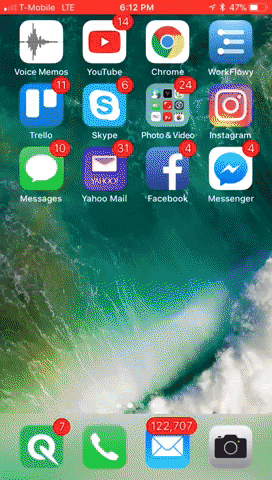 GIF от Quickpage от Giphy
GIF от Quickpage от Giphy
Вставить GIF в электронную почту довольно просто. Во-первых, вам понадобится короткое анимированное видео для создания или загрузки через такие сайты, как Giphy.
При добавлении GIF обратите внимание на следующее, чтобы правильно добавить его в электронное письмо.
Добавление GIF в Gmail
- Выберите часть электронного письма, для которой лучше всего подходит GIF.
- Щелкните Вставить фото (не вложение).
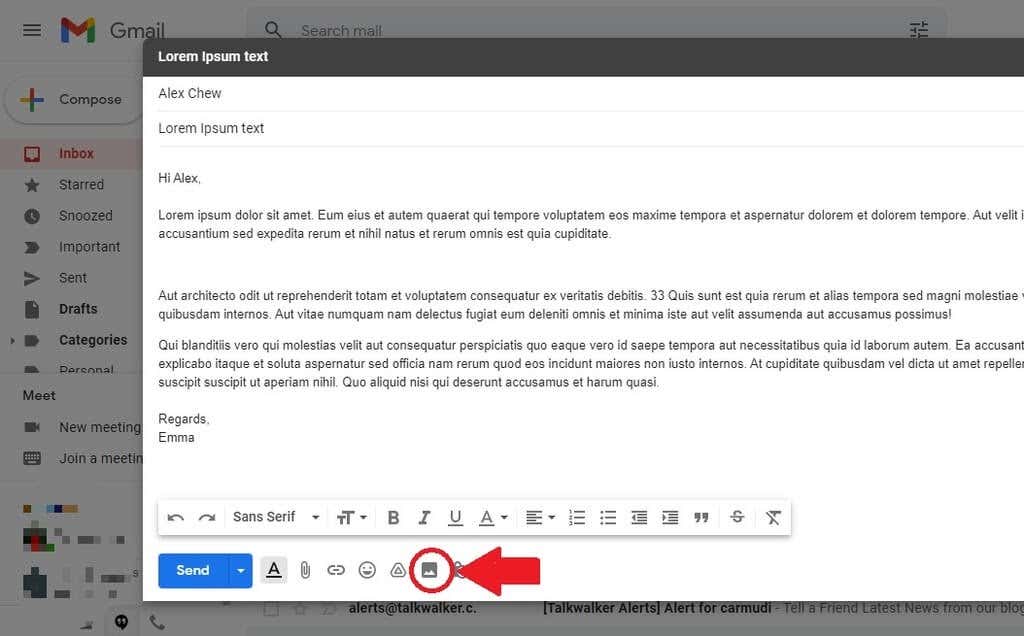
- Выберите файл GIF на своем компьютере или из альбома Google+ и нажмите «Загрузить».
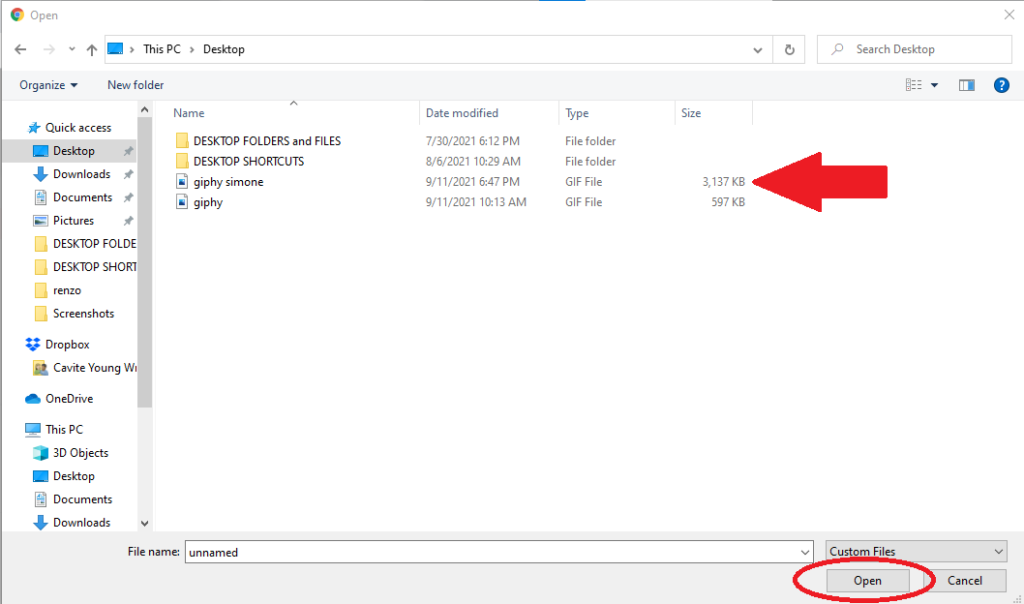
- Вы также можете изменить размещение вашего GIF в теле письма с помощью кнопки «Выровнять».
Добавление GIF в Outlook
- Щелкните раздел электронной почты, в который вы хотите поместить GIF.
- Выберите «Вставить встроенные изображения».
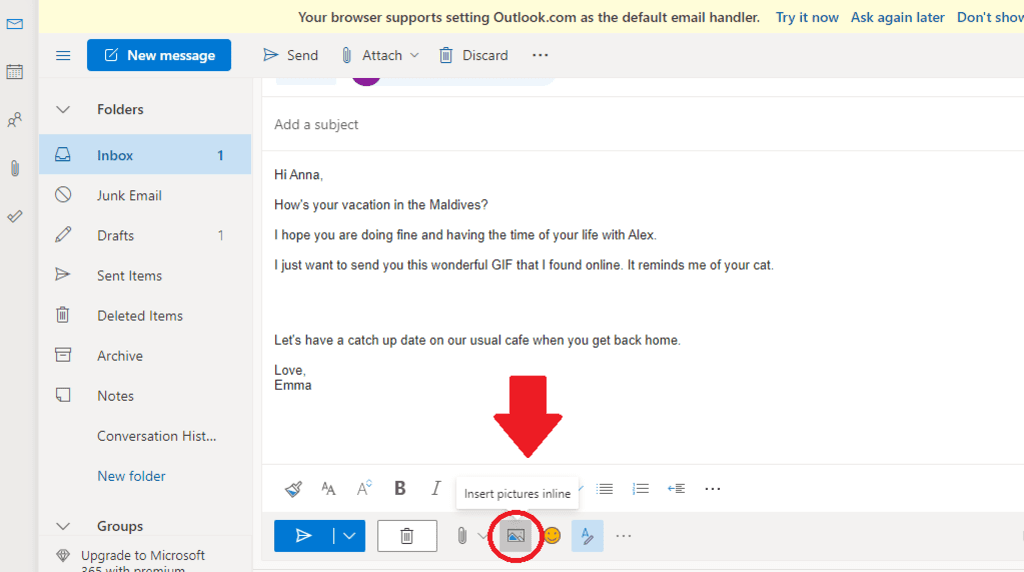
- Выберите GIF на своем компьютере.
- Нажмите кнопку «Вставить» внизу страницы электронной почты.
Добавление GIF в Yahoo Mail
- Создайте электронное письмо, нажав кнопку «Написать».
- Щелкните ту часть, в которую вы хотите вставить GIF.
- Щелкните значок GIF на нижней панели инструментов. Выберите GIF из коллекции популярных GIF-файлов и вставьте его в свое электронное письмо.
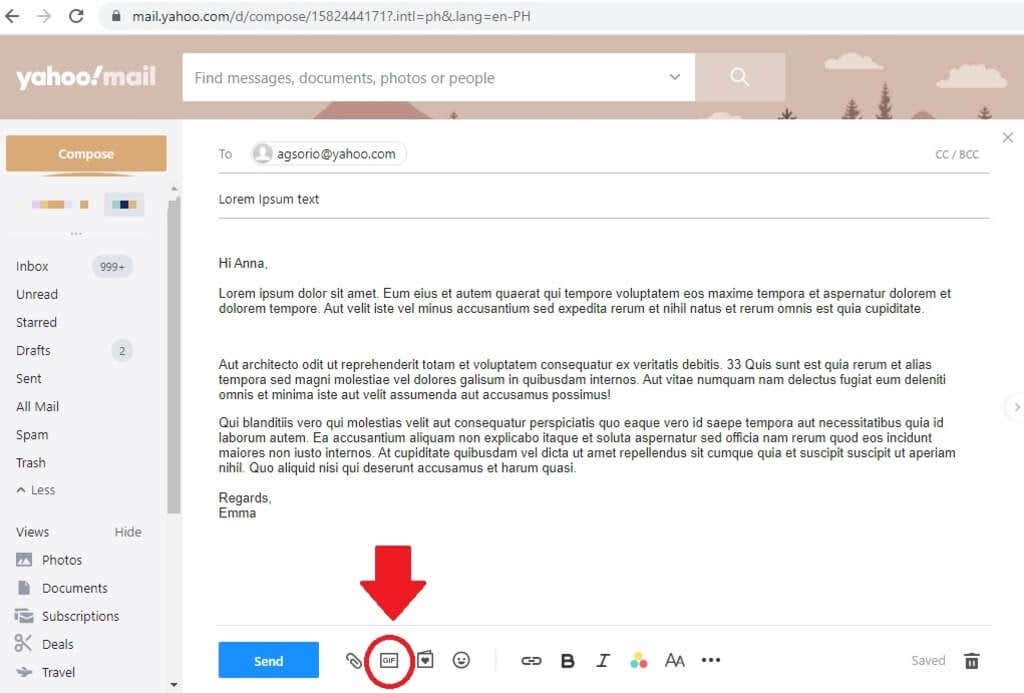
- Чтобы изменить размер GIF, наведите указатель мыши на изображение.
- Щелкните значок с тремя точками в правом верхнем углу GIF-изображения и выберите «Маленький» или «Большой».
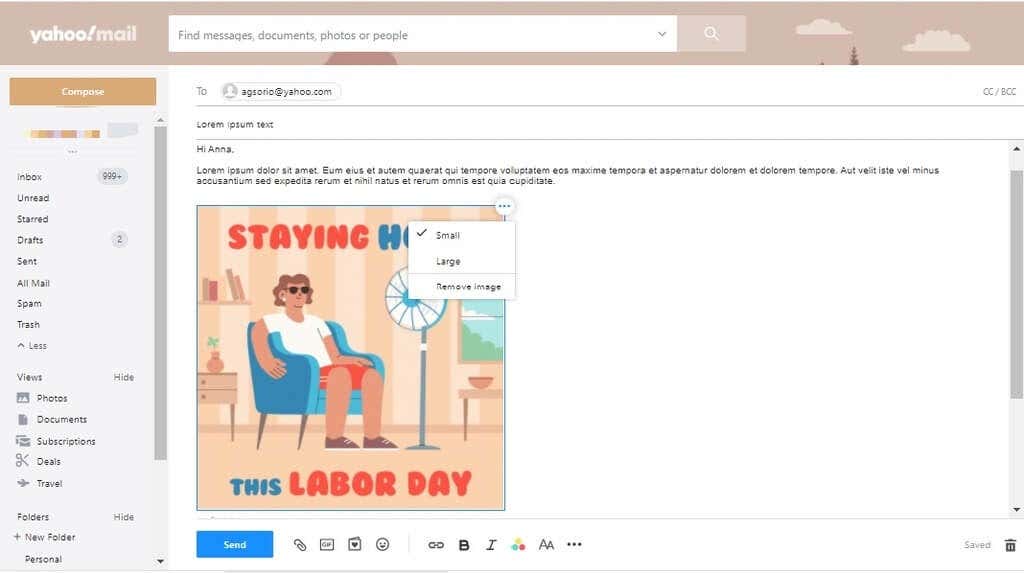
Встраивание GIF в электронную почту
Вы также можете вставить GIF в электронное письмо, выполнив следующие действия. Для этого метода вам понадобится ссылка или источник GIF.
- В теле письма вставьте этот код:

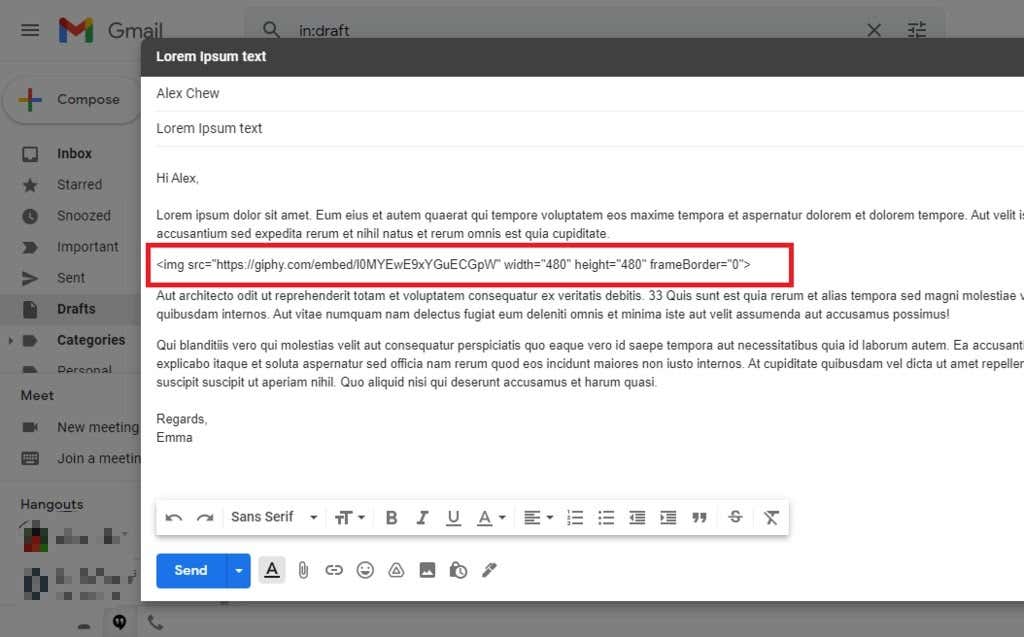
- Измените значение, заключенное в кавычки. Для img src замените его ссылкой на гифку, которую вы хотите добавить.
- Вы можете изменить значения ширины и высоты по своему усмотрению.
- Вы также можете изменить alt в качестве альтернативного текста GIF, и если вы хотите, чтобы у GIF была граница, измените его значение на 1.
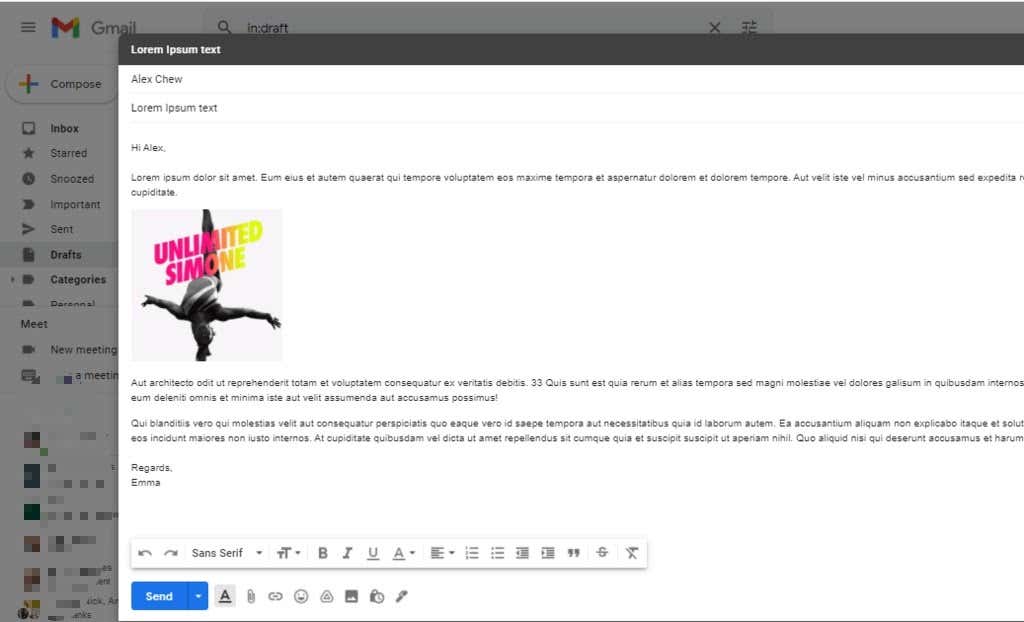
Лучшее программное обеспечение для создания GIF
Создать GIF относительно легко, если у вас есть программное обеспечение для анимации, такое как Adobe Animation и Photoshop CS6. Однако, если у вас нет ПК или устройства, на котором можно запускать эти программы, вы можете попробовать следующие альтернативы:
- Wondershare Filmora
- Одаренное движение
- Фотопейзаж
- GIFPal
- Picasion
- MakeaGIF
- GIMP
Что вы думаете о вставке GIF в электронные письма? Прокомментируйте свои мысли ниже.
Программы для Windows, мобильные приложения, игры - ВСЁ БЕСПЛАТНО, в нашем закрытом телеграмм канале - Подписывайтесь:)